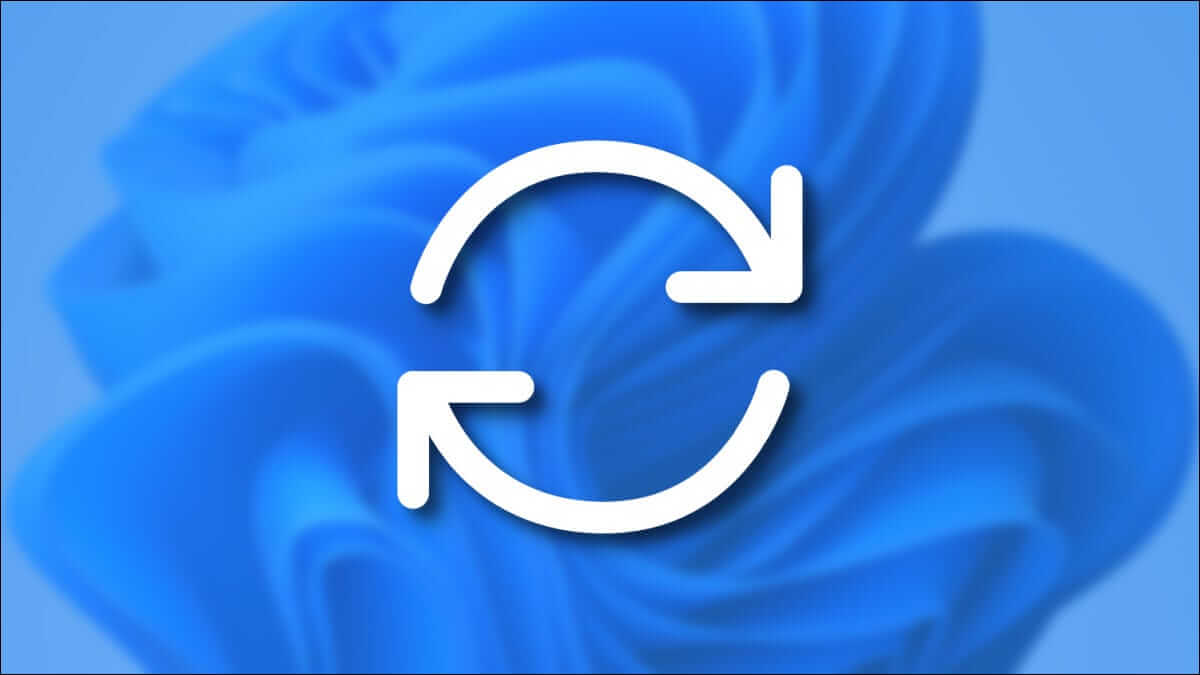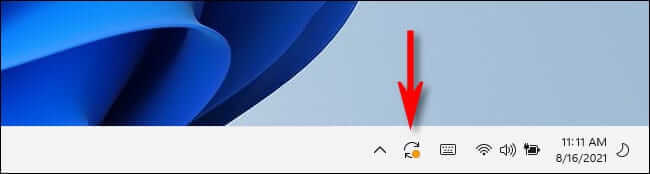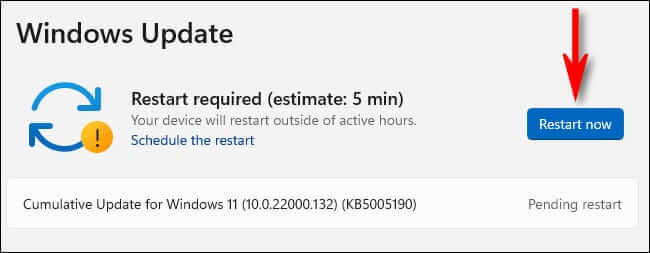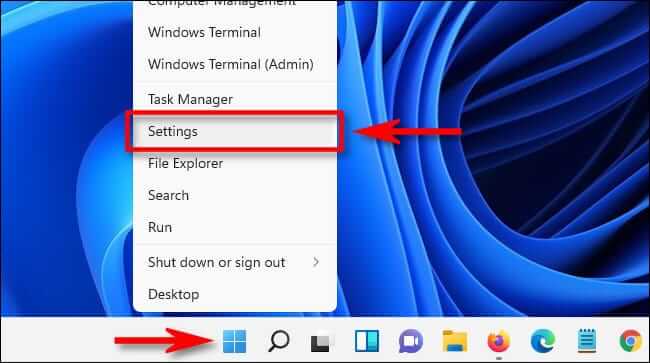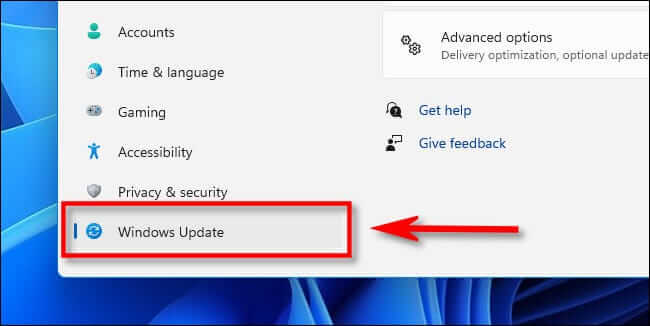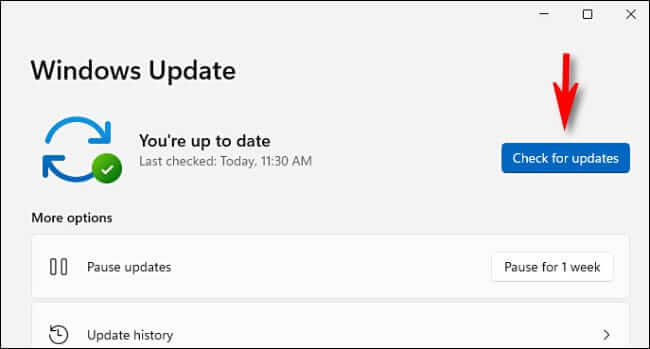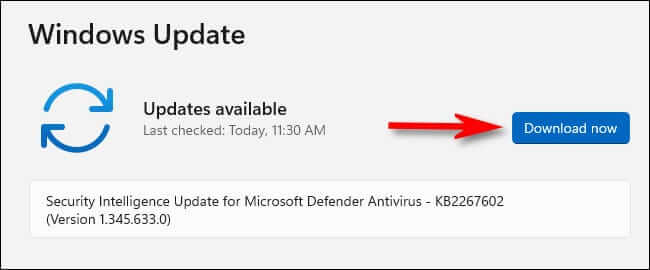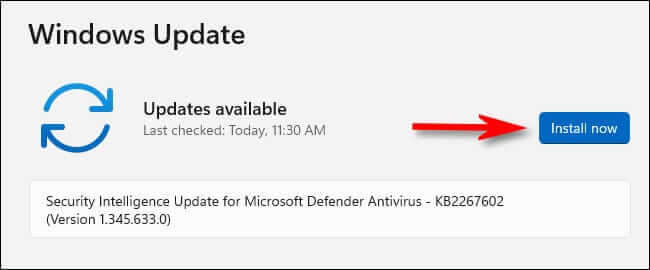Windows 11'e nasıl güncellenir
Windows 11 çalıştıran bir bilgisayar kullandığınızda, bakımını yapmanız önemlidir. İşletim sistemi güncellemesi Var. Güncellemeler hataları düzeltir, yeni özellikler ekler ve sizi Malware Güvenlik açıklarını yamalayarak. Windows 11'i nasıl güncel tutacağınız aşağıda açıklanmıştır.
İlk olarak, güncellemenin hızlı bir yolu
Windows 11 düzenli olarak şunu arar: Otomatik olarak güncellenir arka planda. Büyük bir güncelleme mevcut olduğunda, görev çubuğunun sağ alt köşesinde küçük bir Windows Update simgesi (iki eğri oka benzeyen) göreceksiniz. Saatin yanında görünecektir.
Genellikle bu simge yalnızca güncelleme zaten indirilmiş ve yüklenmeye hazırsa görünür. Bu simgeye tıklayın, Windows Update Ayarlar'da açılacaktır. Oradan Şimdi Yeniden Başlat'a tıklayın, güncelleme yükleme işlemi başlayacaktır.
Yeniden başlatmanın ardından Windows 11 güncellemeleri uygulayacak ve ardından normal şekilde başlayacaktır. Tekrar giriş yaptığınızda, gitmeye hazırsınız. Daha fazla güncelleme olup olmadığını kontrol etmek istiyorsanız, Ayarlar'ı açın ve Windows Update'e gidin, ardından aşağıdaki talimatları izleyin.
Ayarlar'da Windows 11 güncellemeleri nasıl kontrol edilir
Güncellemeleri kontrol etmek (veya tamamen güncel olduğunuzdan emin olmak) istiyorsanız, Windows ayarlarınızı kontrol etmek iyi bir fikirdir. Bunun için öncelikle klavyenizden Windows + i tuşlarına basarak Ayarlar'ı açın. Veya Başlat düğmesine sağ tıklayıp menüden Ayarlar'ı seçebilirsiniz.
Ayarlar'da “Windows Updatekenar çubuğunda.
Içinde إعدادات Windows Update, “Windows Update” düğmesine tıklayın.Güncellemeleri kontrol et".
Windows 11 kurulumunuz tamamen güncel ise, Ayarlar'da Windows Update ekranında “Güncelsiniz” yazan bir mesaj göreceksiniz. Öyleyse, Ayarları güvenle kapatabilir ve bilgisayarınızı her zamanki gibi kullanmaya devam edebilirsiniz.
Güncellemeler mevcutsa, Windows Update "Güncellemeler mevcut" der ve ardından mevcut güncellemeleri aşağıda listeler. Güncellemeleri bilgisayarınıza indirmeye başlamak için Şimdi İndir'e tıklayın.
Bir güncellemeyi indirdikten sonra, Windows 11 bazen yeniden başlatmadan yükleyebilir. Öyleyse, güncellemeyi veya güncellemeleri yüklemek için “Şimdi Kur” a tıklayın.
Büyük bir güncelleme ise, yeniden başlatma gerekebilir. Öyleyse, Şimdi yeniden başlat'a tıklayın ve Windows 11 tüm uygulamaları kapatacak, ardından yeniden başlatıp güncellemeleri uygulayacaktır. İşiniz bittiğinde tekrar oturum açın ve bilgisayarınızı her zamanki gibi kullanmaya hazırsınız. İyi şanslar ve Tanrı sizi korusun!